À propos des vues Analytics
Azure DevOps Services | Azure DevOps Server 2022 | Azure DevOps Server 2019
Une vue Analytics offre un moyen simplifié de spécifier les critères de filtre d’un rapport Power BI basé sur les données Analytics. Les vues d’analyse prennent en charge les données Azure Boards. Chaque vue correspond à une liste plate d’éléments de travail. Les hiérarchies d’éléments de travail ne sont pas prises en charge.
Important
Les vues d’analytique prennent uniquement en charge les données Azure Boards (éléments de travail). Les vues d’analyse ne prennent pas en charge d’autres types de données, tels que les pipelines. Les vues fournissent une liste plate d’éléments de travail et ne prennent pas en charge les hiérarchies d’éléments de travail. À ce stade, nous n’avons pas prévu de mettre à jour le connecteur pour prendre en charge d’autres types de données. Pour plus d’informations sur d’autres approches, consultez À propos de l’intégration de Power BI.
Vous pouvez utiliser une vue Analytics par défaut ou créer une vue personnalisée. Créez des vues personnalisées dans le portail web pour Azure DevOps. Après avoir défini une vue qui prend en charge les données d’intérêt, vous pouvez ensuite ouvrir la vue à l’aide de Power BI Data Connector pour créer un rapport.
Prérequis
- Accès : être membre d’un projet avec au moins un accès de base .
- Autorisations : par défaut, les membres du projet ont l’autorisation d’interroger Analytics et de créer des vues.
- Pour plus d’informations sur les autres prérequis concernant l’activation du service et des fonctionnalités et les activités de suivi des données générales, consultez Autorisations et conditions préalables pour accéder à Analytics.
Les utilisateurs disposant d’un accès aux parties prenantes n’ont pas accès à l’affichage ou à la modification des vues Analytics.
Remarque
Si les tableaux sont désactivés, les vues Analytics sont également désactivées . Tous les widgets associés au suivi des éléments de travail sont également désactivés dans le catalogue de widgets. Pour réactiver un service, consultez Activer ou désactiver un service Azure DevOps.
Vues d’analyse par défaut
Azure DevOps fournit des vues Analytics par défaut. Les vues par défaut sont immédiatement accessibles à partir de Power BI. La vue que vous sélectionnez détermine l’ensemble d’enregistrements, de champs et d’historiques à extraire dans Power BI.
La capture d’écran suivante montre les vues par défaut créées pour un projet en fonction du processus Agile. Pour plus d’informations, consultez Gérer les vues Analytics.
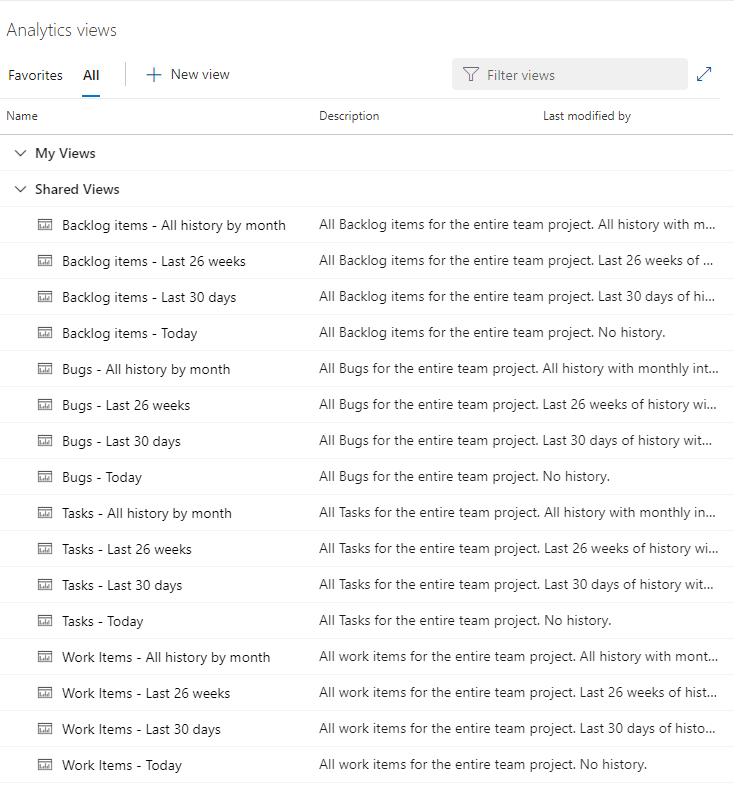
Remarque
Les étiquettes des vues Analytics par défaut diffèrent selon le processus choisi pour votre projet d’équipe : De base, Agile, Scrum ou CMMI. La fonctionnalité disponible reste la même, sauf indication explicite.
Lorsque vous utilisez Power BI Data Connector, ces mêmes vues par défaut apparaissent dans la boîte de dialogue Navigateur. La vue que vous sélectionnez détermine l’ensemble d’enregistrements, de champs et d’historiques chargés dans Power BI.
Sélectionnez Azure DevOps comme connecteur de données.

Entrez les informations de votre compte.

Sélectionnez les données que vous souhaitez utiliser.

Sélectionnez Azure DevOps Server comme connecteur de données.

Entrez les informations de votre serveur.

Sélectionnez les données que vous souhaitez utiliser.

Options pour les types d’éléments de travail et les données historiques
Les vues Analyse par défaut fonctionnent bien pour les clients avec de petits jeux de données. Chaque vue Analytique par défaut fournit une combinaison d’options pour les types d’éléments de travail et les données historiques. Les tableaux suivants décrivent chaque ensemble d’options.
| Option de type d’élément de travail | Description |
|---|---|
| Bogues | Charger l’état actuel ou historique des bogues uniquement |
| Backlog de conditions requises | Charger l’état actuel ou historique des récits, des éléments de backlog ou des exigences |
| Tâches | Charger l’état actuel ou historique des tâches |
| Éléments de travail | Charger l’état actuel ou historique de tous les éléments de travail |
| Option historique | Description |
|---|---|
| Aujourd’hui | Charge uniquement la révision la plus récente pour chaque élément de travail |
| 30 derniers jours | Charge l’historique des éléments de travail pour les 30 derniers jours, à intervalle quotidien |
| Dernières 26 semaines | Charge l’historique des éléments de travail pour les 26 dernières semaines, à intervalle hebdomadaire |
| Tous les historiques par mois | Charge l’historique de tous les éléments de travail, à intervalle mensuel |
Quand une vue par défaut ne répond pas à vos besoins
Les vues Analytics par défaut retournent toutes les données spécifiées dans un projet. Ils fonctionnent bien pour les clients avec des jeux de données plus petits. Pour les jeux de données plus volumineux, la quantité de données générées par une vue par défaut peut être trop grande pour que Power BI charge.
Dans ces cas, vous pouvez créer un affichage Analytics personnalisé pour affiner les enregistrements, les champs et l’historique chargés dans Power BI.
Vues Custom Analytics
Si les vues Analytics par défaut ne répondent pas à vos besoins, vous pouvez créer des vues personnalisées pour affiner les enregistrements, les champs et l’historique renvoyés à Power BI. Avec une vue personnalisée, vous pouvez définir les options suivantes :
- Options de partage
- Filtres d’éléments de travail
- Filtres de chemin d’accès d’équipe et de zone
- Filtres de type de backlog et d’élément de travail
- Filtres spécifiques aux champs
- Champs à afficher
- Afficher l’historique et les options de tendance
Pour plus d’informations, consultez Créer un affichage Analytics.
Champs pouvant être rapportables courants
Les vues par défaut incluent automatiquement les champs les plus courants pour les types d’éléments de travail inclus utilisés pour la création de rapports. Tous les champs personnalisés sont inclus.
Par exemple, les champs suivants sont inclus lorsqu’ils sont filtrés pour les bogues et les éléments de travail. Vous pouvez rechercher la description de la plupart de ces champs à partir de la référence entités et des propriétés pour l’index de champ d’élément Azure Boards ou Work.
- Chemin de zone
- Affecté à
- Date
- Est actuel
- Chemin de l’itération
- État
- Titre
- ID d’élément de travail
- Type d’élément de travail
Deux champs signalés sont disponibles uniquement à partir des données d’analyse : Les jours de temps de cycle et les jours de temps de début. Pour plus d’informations sur la façon dont ces jours sont calculés, consultez Temps de prospect et temps de cycle.
Pour plus d’informations sur la façon dont le jeu de données est modélisé lorsque vous utilisez Power BI Data Connector, consultez la conception du jeu de données des vues Analytics.
Contenu connexe
Les articles suivants fournissent plus d’informations :